仮想通貨を始めたいけど、どの取引所で口座開設するかを悩んでいませんか?
ビットバンク(bitbank)はセキュリティの高さや取引手数料の安さから、
初心者にも人気の国内取引所です。
本記事では、ビットバンクの口座開設方法を初心者にもわかりやすいように
画像付きで解説しています。
本人確認の手順や、口座開設後にやるべき設定(2段階認証など)も解説しているので、
安心してビットバンクで取引を始めることができます。
ビットバンクとは?基本情報
| 取引所名 | ビットバンク(bitbank) |
| 運営会社 | ビットバンク株式会社 |
| 設立年 | 2014年 |
| 取扱通貨数 | 40種類以上(2025年6月現在) |
| 最小取引数量 (ビットコインの場合) | 現物取引(販売所):0.00000001 BTC 現物取引(取引所):0.0001 BTC |
| 公式サイト | ビットバンクの公式サイト |
ビットバンクは、2014年に設立された国内の仮想通貨取引所です。
大きな特徴は「取引所形式」での取引が中心である点です。
販売所形式よりもスプレッド(実質手数料)を抑えられるので、
できるだけ安く仮想通貨を購入・売却したい方におすすめです。
また、ビットバンクは40種類以上の仮想通貨を取り扱っており、
国内トップクラスの銘柄数を誇っています。
本人確認もスマートフォンで完結して、土日にも対応しているため、忙しい方でも
スムーズに口座開設が可能です。
「手数料を抑えて取引がしたい」「豊富な銘柄を扱っている取引所を使いたい」
と考えている方にとって、ビットバンクの口座開設はおすすめの取引所です。
ビットバンクの口座開設に必要なもの
ビットバンクの口座開設に必要なもの
- スマートフォン
- 本人確認書類(運転免許証・マイナンバーカード)
ビットバンクの口座開設
口座開設の手順
- 口座開設
- 本人確認
- 2段階認証
ビットバンクの公式サイトにアクセス
公式サイトへアクセスし、トップページから「口座開設(無料)」をクリックします。
メールアドレスを登録
登録したいメールアドレスを入力して、「登録」をクリックします。
入力したメールアドレスに確認のメールが届くので、URLをクリックします
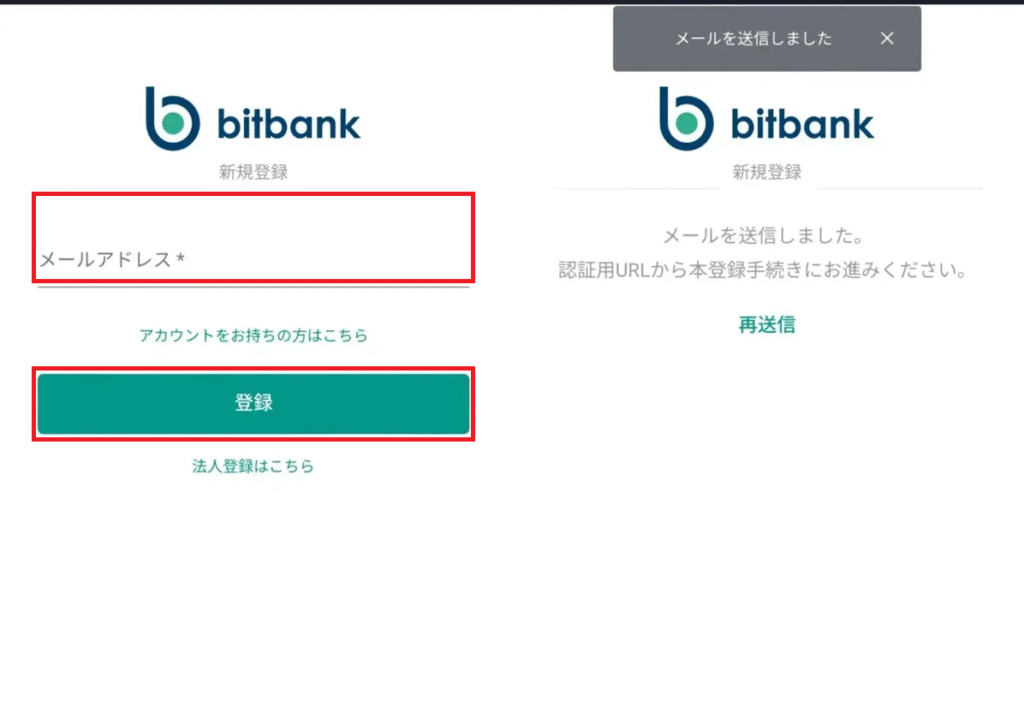
パスワードと基本情報の入力
新しいパスワードを入力して、利用規約と契約締結前交付書面を読みます。
「同意します」にチェックを入れて「登録」をクリックします。
氏名・住所・生年月日など、画面の案内に従い必要事項を入力します
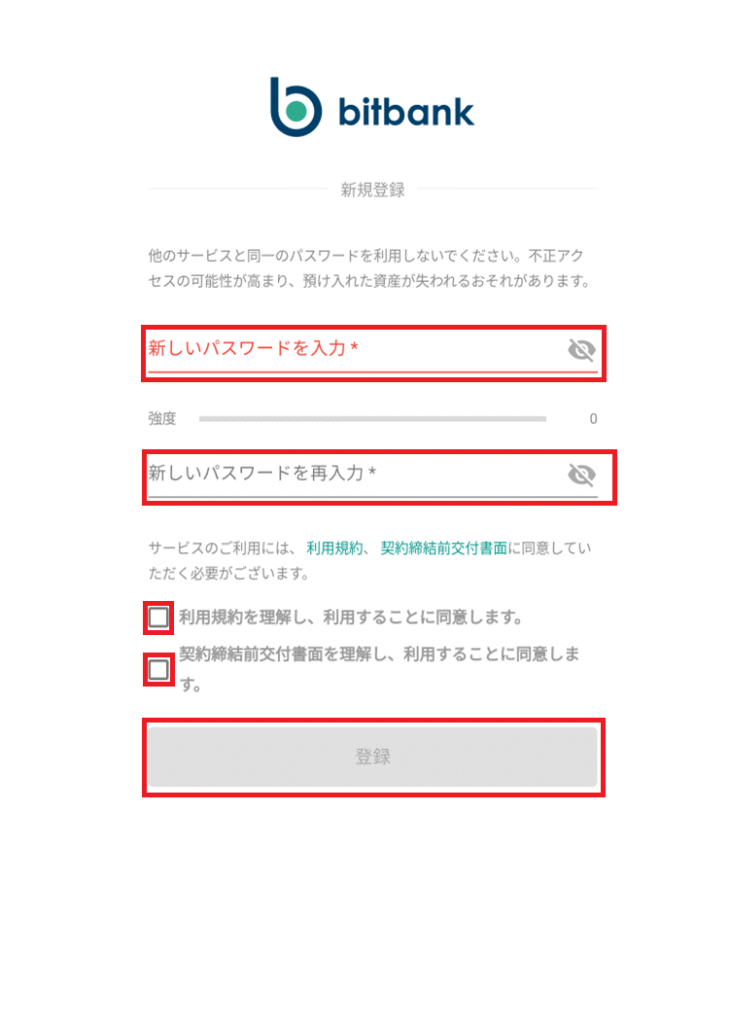
本人確認書類の提出
本人確認を行います。
「本人確認書類のアップロードに進む」をクリックします。
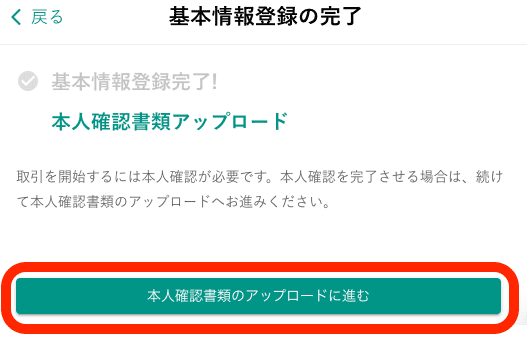
本人確認書類のアップロードは「スマホで本人確認」と
「郵送で本人確認」から選択できます。
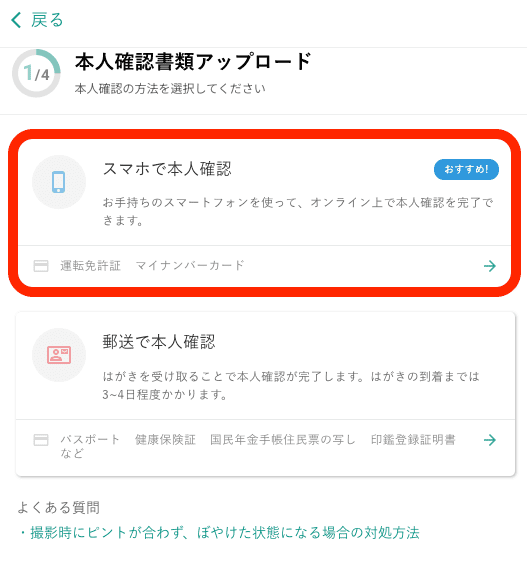
スマホで本人確認
スマートフォンを使ってオンライン上で本人確認ができます。
最短1営業日で本人確認が完了するのでおすすめです。
スマホで本人確認で必要な書類
- 運転免許証
- マイナンバーカード
郵送で本人確認
スマホでの確認が難しい場合や、顔写真付きの本人確認書類がない場合は、
「郵送で本人確認」を利用することができます。
「郵送で本人確認」を選択した場合でも、本人確認書類を
アップロードする必要があります。
ビットバンクから書類が郵送され、書類を受け取ることで本人確認が完了します。
郵送で本人確認で必要な書類
- 運転免許証
- パスポート
- マイナンバーカード
- 住民基本台帳カード
- 障害者手帳
- 運転経歴証明書
- 健康保険証
- 国民年金手帳
- 住民票の写し
- 印鑑登録証明書
上記から2点必要
案内に従ってスマホで撮影して、本人確認の申請をします。
審査完了のメールが届けば、本人確認は終わりです。
2段階認証の設定方法
ビットバンクで、安全に取引するためにも「2段階認証」を設定しましょう。
2段階認証とは「IDとパスワードに加えて、他の認証手段を使うことで
セキュリティを強化する方法です。
仮想通貨取引所でよく使われており、不正ログインのリスクを
大幅に下げることができます。
2段階認証を設定するために、「Google Authenticator」というアプリを
ダウンロードしましょう。
「Google Authenticator(グーグル・オーセンティケーター)」とは、
Googleが提供する2段階認証用のスマートフォンアプリです。
Google Authenticatorアプリをダウンロードする
Google Playリンク (Android用)
App Storeリンク (iphone用)
ビットバンクでの2段階認証の設定方法
ビットバンクのアプリを開き、ホーム画面の右下の「メニュー」、
「設定」の順番でクリックします。
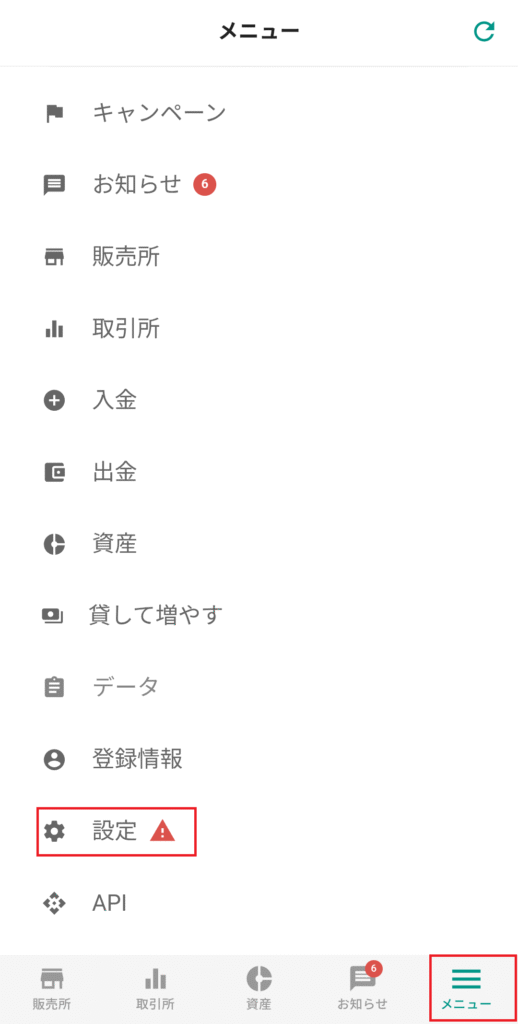
パスワードをクリックします。
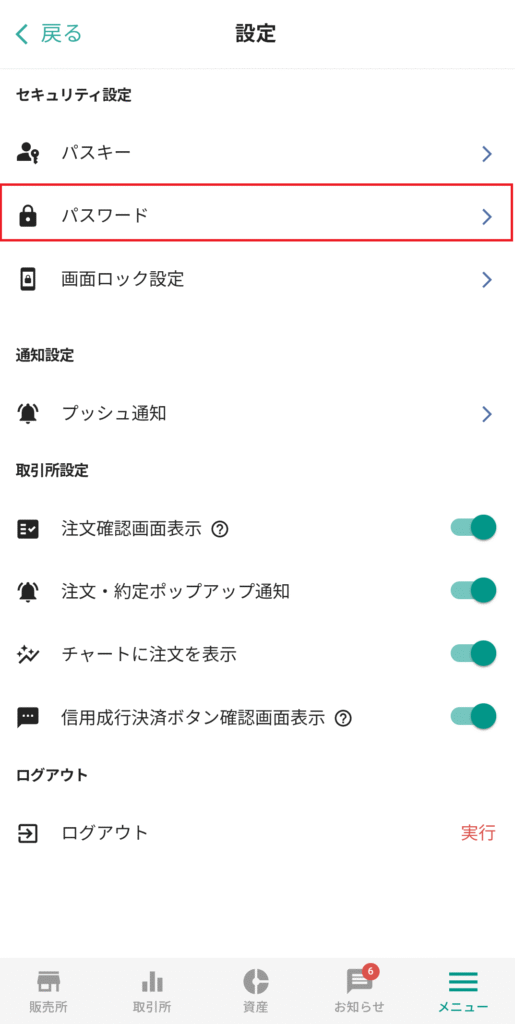
2段階認証をクリックします。
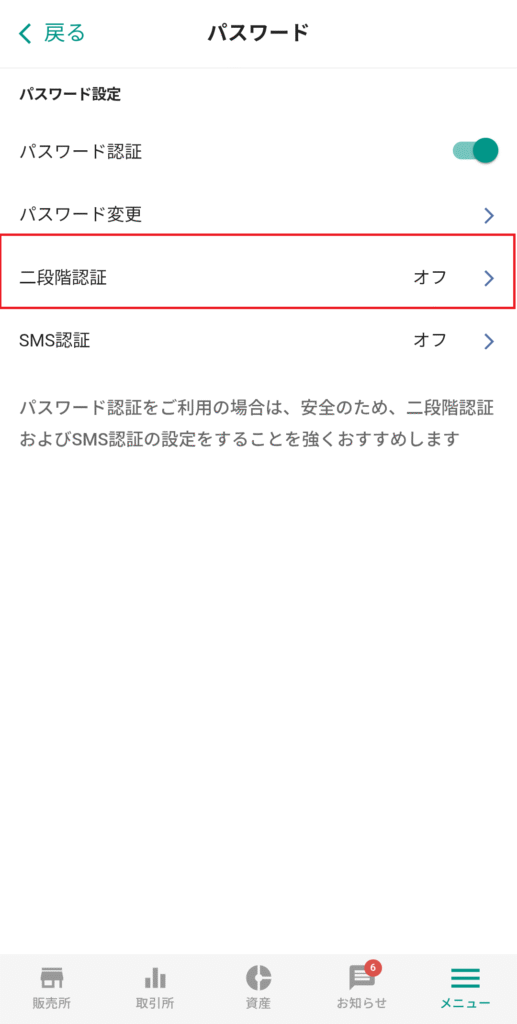
2段階認証をクリックすると、QRコードが表示されている画面が出てきます。
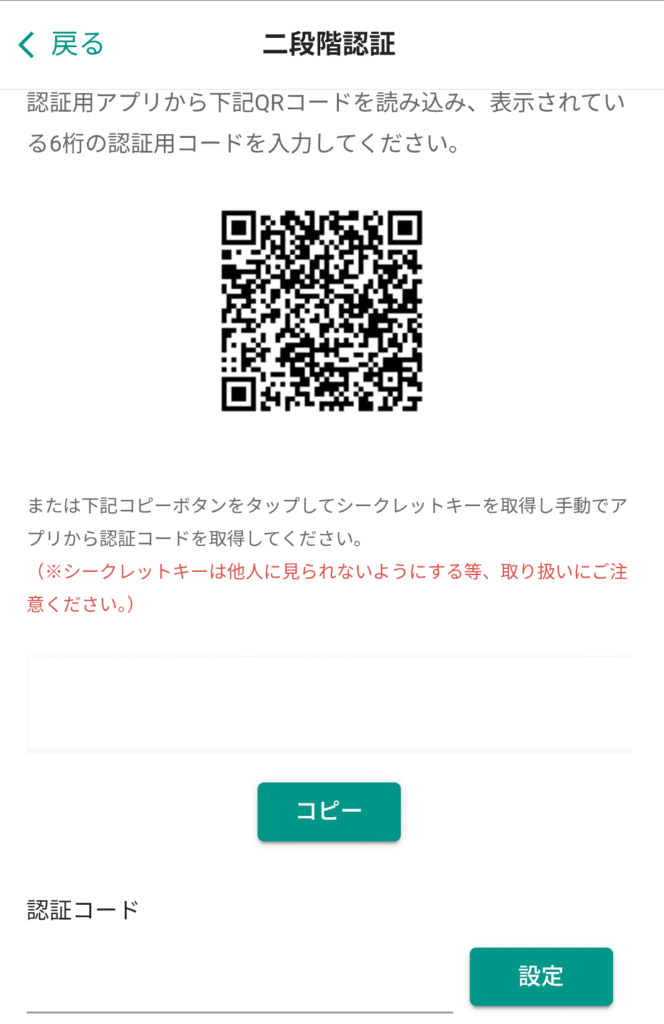
「シークレットキーを使う」をクリックして、表示されている
シークレットキーをクリックしてコピーします。
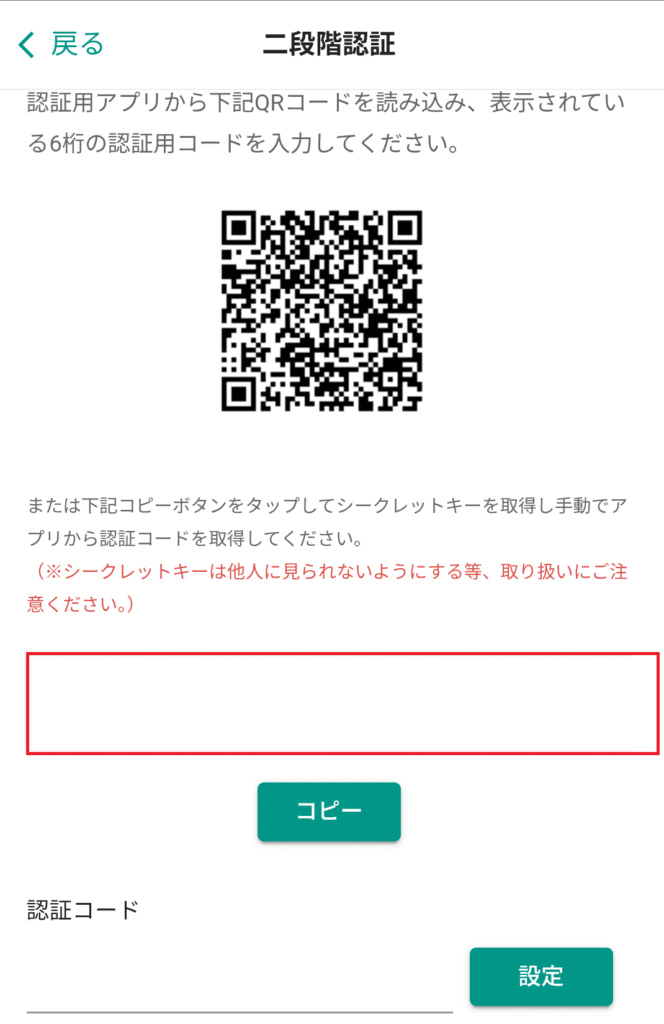
Google Authenticatorアプリを開きます。
アプリ右下のプラスマークをクリックします。
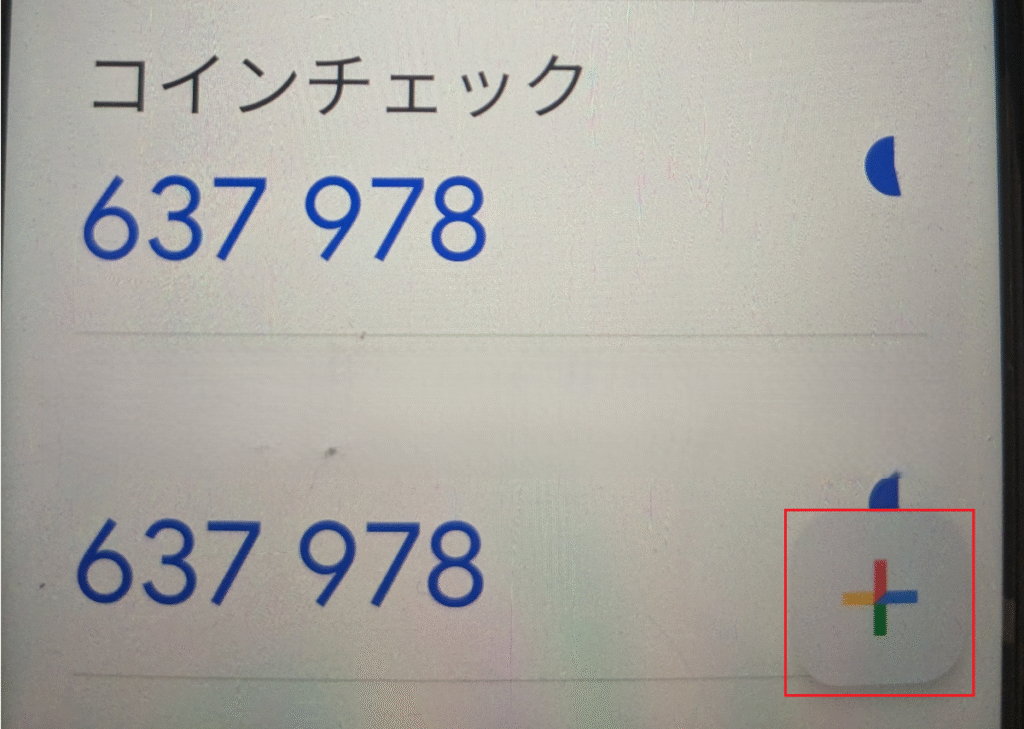
「セットアップキーを入力」をクリックします。
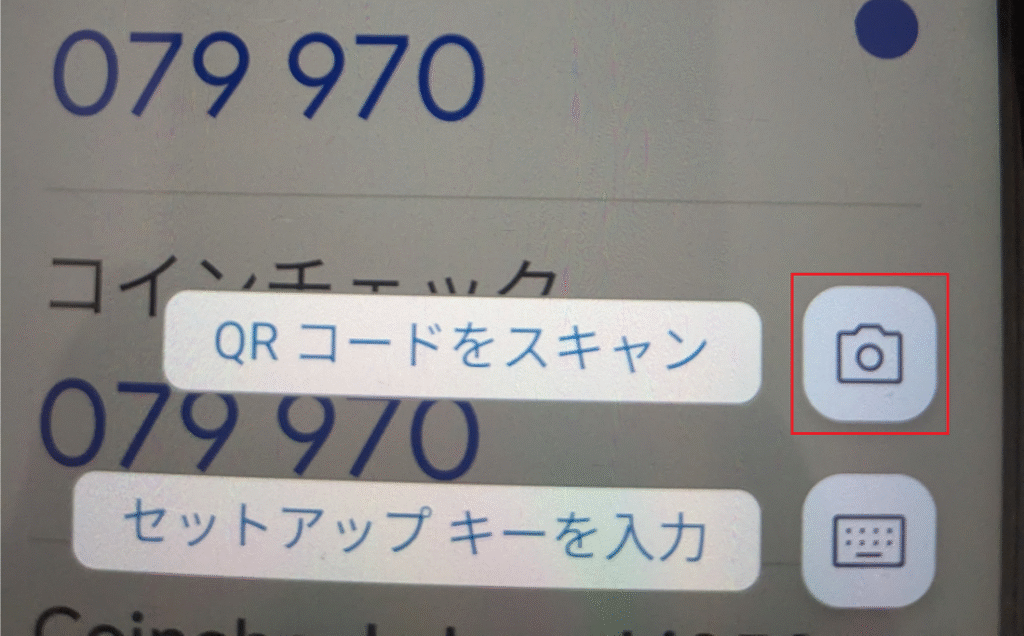
アカウント情報の入力画面を開き、アカウント名に「ビットバンク」と入力して、
鍵の欄にビットバンクのアプリでコピーした「シークレットキー」を貼り付け、
「追加」をクリックします。
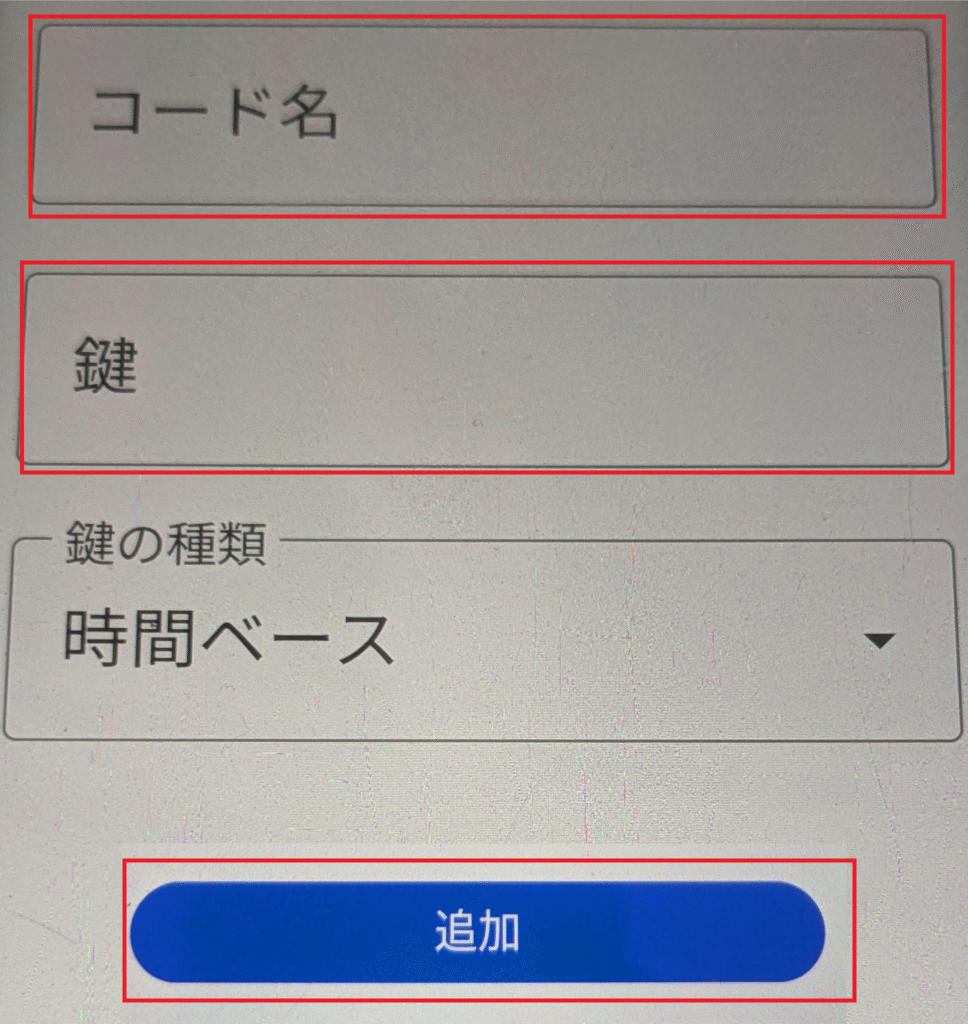
Google Authenticatorアプリの認証コード一覧に「ビットバンク」が
追加されます。
Google Authenticatorに表示されている6桁の数字を
クリックしてコピーします。
右側に円グラフのようなものがあり、段々少なっていき、なくなると
認証コードが変わるので注意しましょう。
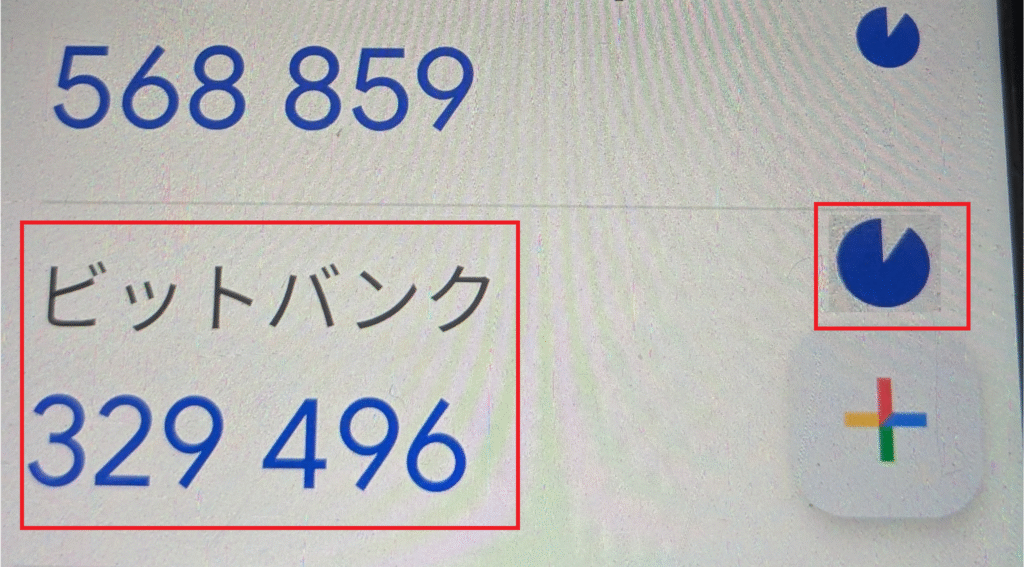
ビットバンクのアプリに戻って、Google Authenticatorでコピーした認証コード
(6桁の数字)を貼り付けます。
認証コードを貼り付けたら、「設定する」をクリックします。
「2段階認証設定が完了しました」というメッセージが表示されたら
ビットバンクの2段階認証の設定は完了です。
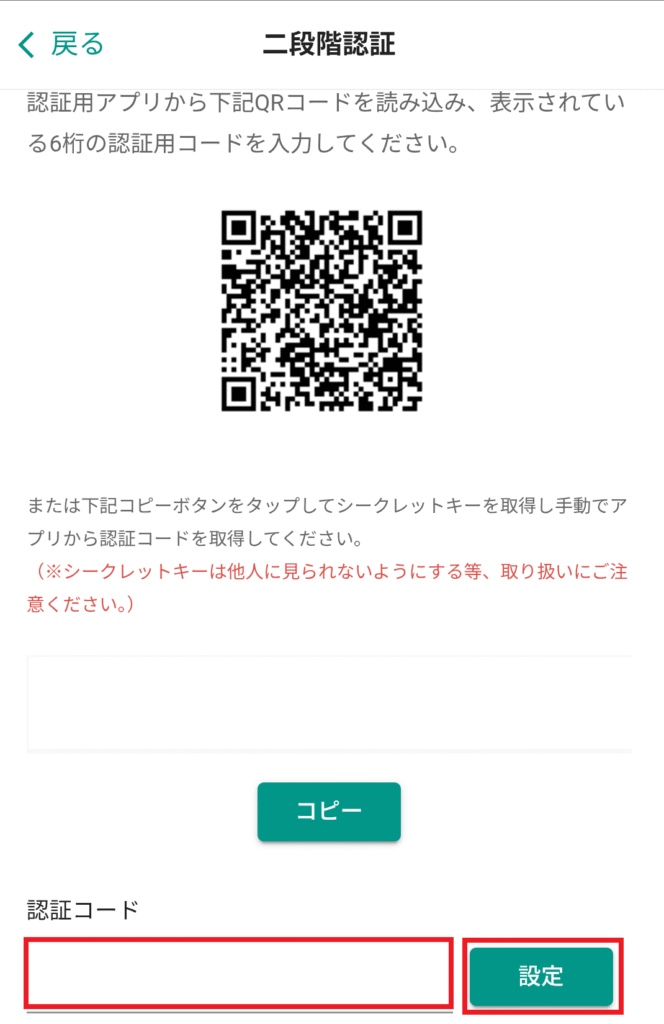
まとめ
ビットバンクは、低コストで仮想通貨を取引できる取引所です。
口座開設はスマートフォンだけで始めることができます。本人確認や2段階認証の設定をすれば
安全に取引をスタートできます。
低コストで仮想通貨を取引したい方はぜひビットバンクを活用してみてください。
⚠️ 投資に関する重要な注意事項
※本記事は情報提供を目的としており、投資の勧誘や推奨を行うものではありません。
仮想通貨は価格変動が大きく、元本割れのリスクがあります。
投資を行う際はご自身の判断と責任で行い、最新の情報は各公式サイトでご確認ください。


